如何u盘安装系统
是使用U盘安装系统的详细步骤:
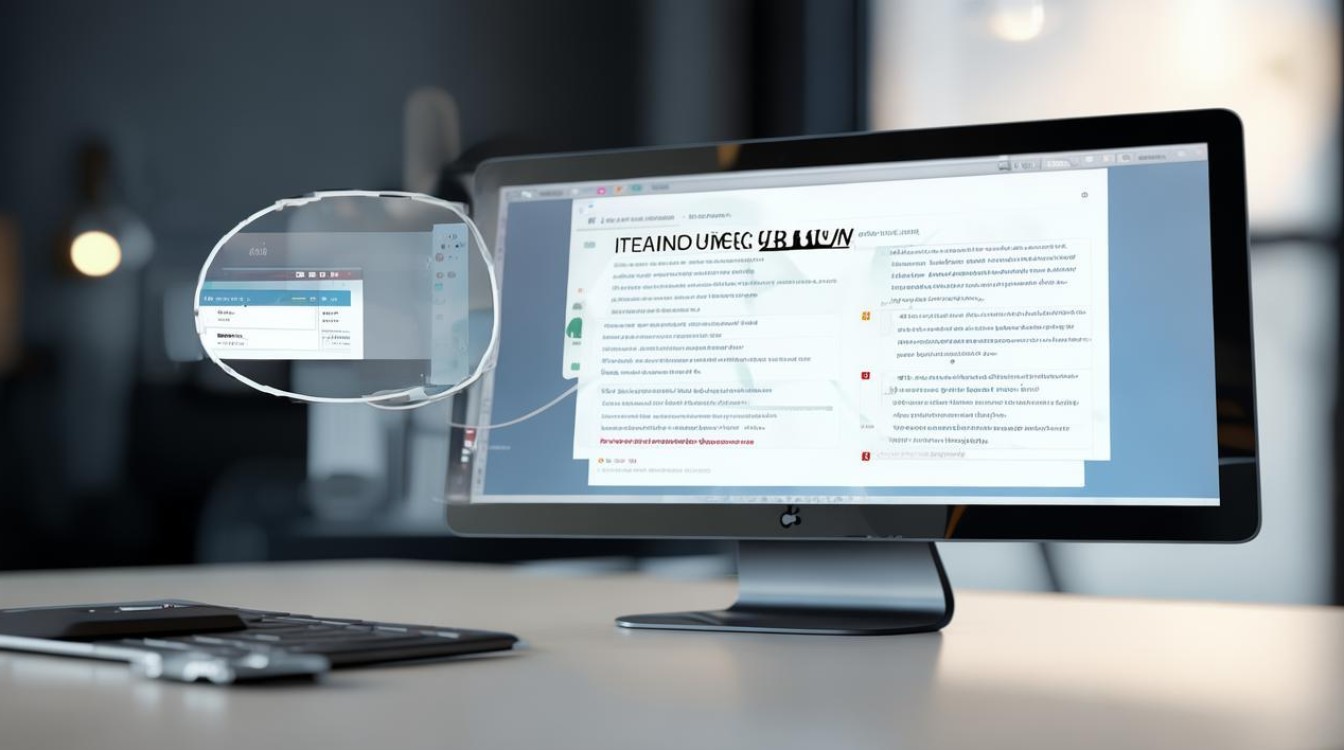
准备工作
| 步骤 | |
|---|---|
| 备份数据 | 由于制作启动盘会格式化U盘,导致原有数据丢失,所以要先备份U盘中的重要文件,为防止安装系统过程中误操作导致电脑数据丢失,也可提前备份电脑中的重要数据到移动硬盘等存储设备。 |
| 下载工具 | 从微软官方网站或其他可靠渠道下载系统安装镜像文件,如Windows系统可从微软官网下载,还需下载制作U盘启动盘的工具软件,常见的有Rufus、Etcher等。 |
| 准备U盘 | 准备一个容量足够大的U盘,一般建议8GB以上,以确保能够容纳操作系统镜像文件及相关安装文件。 |
制作U盘启动盘
- 格式化U盘:将U盘插入电脑,打开“此电脑”,右键点击U盘图标,选择“格式化”,在文件系统中选择FAT32(默认),勾选“快速格式化”后点击“开始”,等待格式化完成。
- 使用制作工具:打开下载好的制作工具软件,如Rufus,在设备选项中选择插入的U盘,然后在“引导类型”或“镜像文件”选项中选择之前下载好的系统镜像文件,其他设置保持默认,点击“开始”制作启动盘,制作过程可能需要几分钟时间,期间不要进行其他操作,等待制作完成即可。
设置电脑启动项
- 插入U盘:将制作好的U盘启动盘插入需要安装系统的电脑USB接口。
- 进入BIOS设置:重启电脑,在开机画面出现时,根据屏幕提示按下相应的按键进入BIOS设置界面,常见的按键有Del、F2、F12等,不同品牌和型号的电脑可能有所不同,戴尔电脑通常是按F2键,惠普电脑可能是按F10键。
- 设置U盘为第一启动项:在BIOS设置界面中,找到“Boot”或“启动”选项卡,通过方向键选择U盘作为第一启动项,可以使用“+”“-”键调整启动顺序,将U盘移到最上方,设置完成后,按F10键保存设置并退出BIOS,电脑将自动从U盘启动。
安装系统
- 选择安装语言和相关设置:电脑从U盘启动后,会进入系统安装界面,首先选择安装语言、时间格式、键盘输入方式等,一般保持默认设置即可,然后点击“下一步”。
- 点击“现在安装”:在安装界面中,点击“现在安装”按钮,开始安装操作系统。
- 接受许可条款:阅读并接受软件许可条款,勾选“我接受许可条款”复选框,点击“下一步”。
- 选择安装类型:在选择安装类型时,如果电脑是全新安装系统,没有其他分区或不需要保留原有系统和数据,可以选择“自定义:仅安装Windows(高级)”;如果电脑中有多个分区且想保留原有分区中的文件和应用程序,可以选择“升级:安装Windows并保留文件、设置和应用程序”(但此方式可能不适用于所有情况,如从低版本升级到高版本时可能会出现兼容性问题),这里以“自定义:仅安装Windows(高级)”为例进行说明。
- 选择安装分区:在自定义安装界面中,可以看到电脑的硬盘分区情况,如果要安装在单个硬盘上,通常选择整个硬盘作为安装目标;如果有多个硬盘或分区,要仔细选择要安装系统的分区,一般情况下,建议选择系统分区(通常是C盘)进行安装,但如果C盘空间不足或有其他需求,也可以选择其他分区,选择好分区后,点击“下一步”,安装程序会自动开始复制文件、展开文件并安装操作系统,这个过程可能需要一些时间,期间电脑可能会多次重启,按照屏幕提示操作即可。
- 安装驱动程序和软件:系统安装完成后,还需要安装硬件驱动程序和常用软件,可以通过电脑制造商的官方网站下载对应型号的驱动程序,也可以使用驱动精灵等第三方软件自动检测和安装驱动,安装完驱动程序后,再根据个人需求安装办公软件、浏览器、杀毒软件等常用软件。
注意事项
- 在制作U盘启动盘和安装系统过程中,要确保U盘一直插在电脑上,不要随意拔出,以免造成安装失败。
- 安装系统前要确认电脑的硬件配置满足所安装操作系统的最低要求,否则可能会导致系统运行缓慢或无法正常安装。
- 如果是重新安装系统,并且电脑中有重要数据需要保留,一定要提前备份到其他存储设备中,因为安装过程中可能会对硬盘进行格式化等操作,导致数据丢失。
FAQs:
问题1:制作U盘启动盘时,为什么推荐使用FAT32文件系统?
答:FAT32文件系统具有较好的兼容性,几乎所有的电脑都能识别和支持该文件系统,能够确保U盘启动盘在大多数电脑上正常启动和使用,而且它相对简单稳定,不容易出现问题,FAT32文件系统不支持单个大于4GB的文件,但制作启动盘所需的系统镜像文件一般不会超过这个限制,所以不会影响正常使用。
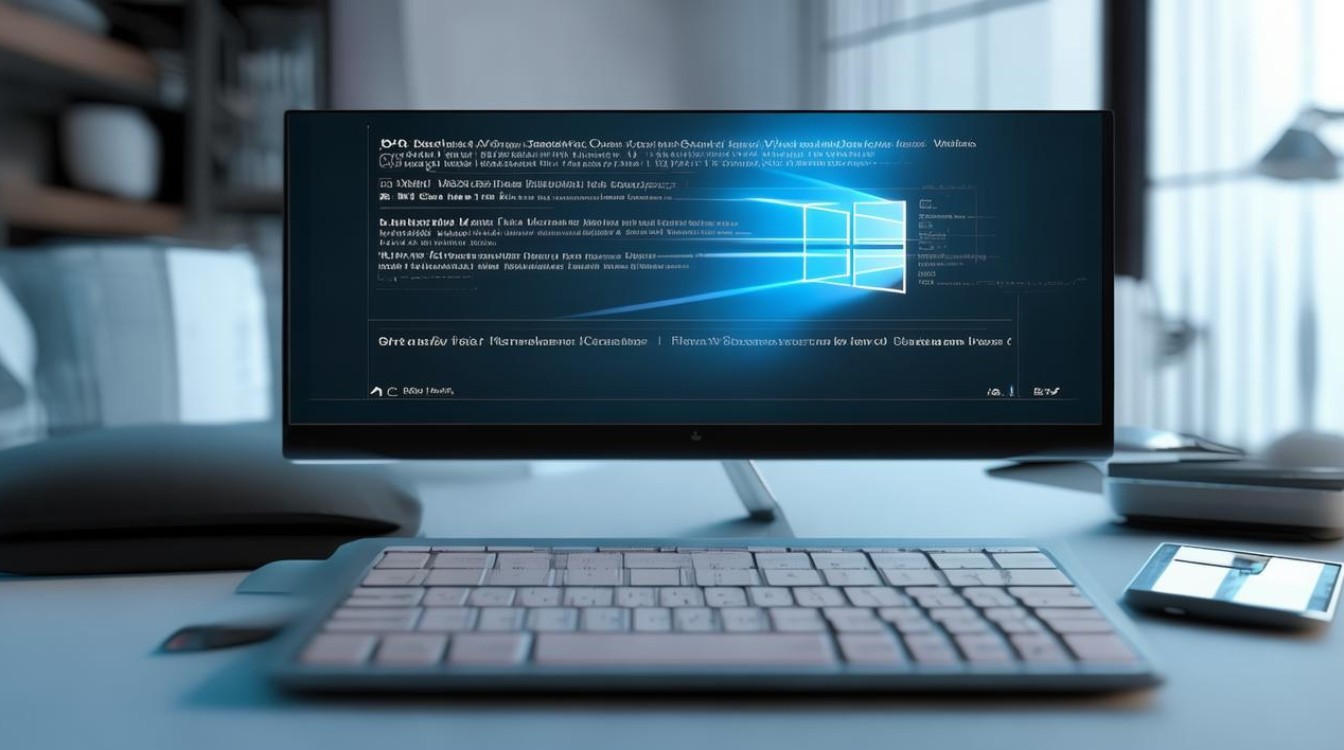
问题2:安装系统时,如果不小心删除了某个分区,还能恢复数据吗?
答:如果在安装系统过程中不小心删除了分区,且还没有写入大量新数据覆盖原分区位置,那么有可能恢复部分数据,可以使用一些专业的数据恢复软件,如EaseUS Data Recovery Wizard、Recuva等尝试恢复数据。
版权声明:本文由 芯智百科 发布,如需转载请注明出处。




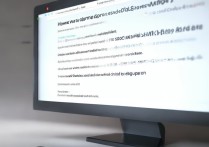


 冀ICP备2021017634号-12
冀ICP备2021017634号-12
 冀公网安备13062802000114号
冀公网安备13062802000114号